L'icona di un cestino appare sul desktop di Ubuntu 18.04 LTS e versioni successive per impostazione predefinita, ma non a tutti piace che sia lì.
Per fortuna è facile rimuovere l'icona del cestino dal desktop di Ubuntu, così come la cartella "Home" mostrata nelle versioni più recenti della distribuzione.
Come? Bene, continua a leggere per scoprirlo!
Rimuovi l'icona del cestino da Ubuntu
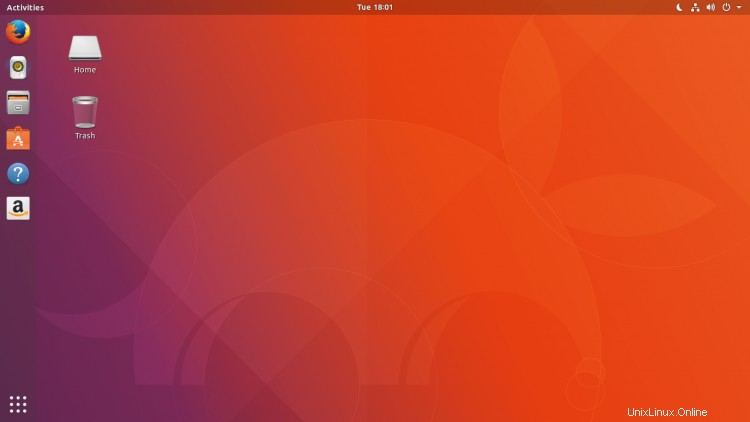
La decisione di Ubuntu di inserire un collegamento al cestino sul desktop ha molto senso, mettendo questa utile icona in un posto facile da raggiungere che gli utenti vedono (e quindi controllano) regolarmente.
Storia correlata Scorciatoie da tastiera essenziali per Ubuntu (con cheat sheet)La buona notizia è che è relativamente facile rimuovere (nascondere) il cestino dal desktop di Ubuntu, devi solo conoscere i posti giusti in cui cercare (o il comando giusto da eseguire).
Ma tieni presente che se rimuovi l'icona del cestino dal desktop Ubuntu 18.04 LTS potrai accedere alla cartella cestino solo tramite Nautilus, il file manager predefinito.
Se esegui Ubuntu 19.10 o versioni successive, hai più scelta in quanto puoi aggiungere una scorciatoia per l'icona del cestino al Dock di Ubuntu.
Il metodo esatto per rimuovere l'icona del cestino dipenderà dalla versione di Ubuntu in uso. Esistono anche diversi modi per farlo, anche tramite l'app GNOME Tweaks e tramite la riga di comando.
Di seguito ti mostriamo entrambi i metodi.
Usa GNOME Tweaks per rimuovere l'icona del cestino
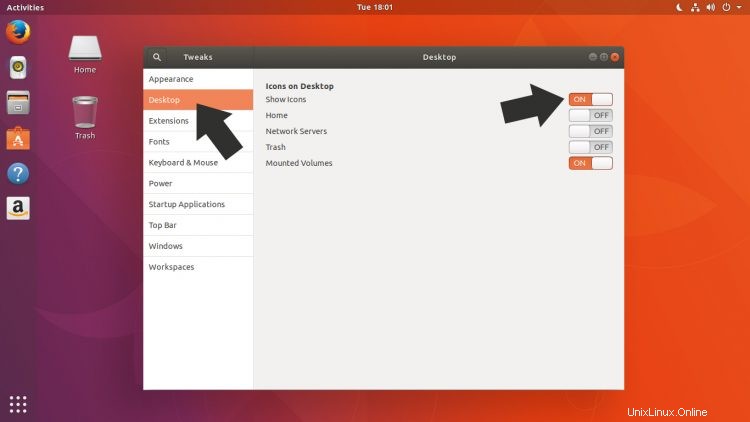
Non mi stanco mai di consigliare l'app GNOME Tweaks in quanto è uno strumento indispensabile per chiunque ami personalizzare il desktop Ubuntu in base alle proprie esigenze.
Puoi installare GNOME Tweaks in Ubuntu gratuitamente, direttamente dallo strumento software Ubuntu. Basta cercare l'app per nome o premere il pulsante in basso per passare direttamente alla pagina di installazione relativa:
Fai clic per installare GNOME Tweaks
Segui le istruzioni sullo schermo elencate nel software Ubuntu per installare GNOME Tweaks in Ubuntu. Una volta terminato, segui questi passaggi per rimuovere l'icona del cestino da Ubuntu 18.04 LTS:
- Apri GNOME Tweaks
- Seleziona "Desktop" dalla barra laterale
- Disattiva l'impostazione dell'icona del cestino
Questo è tutto; l'icona non verrà più visualizzata sul desktop.
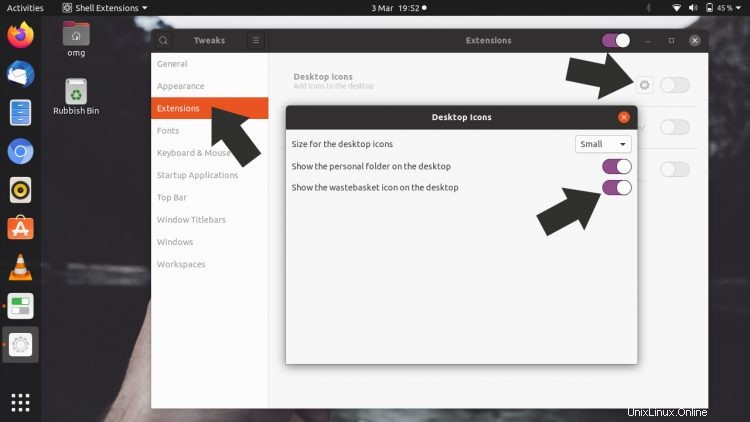
In Ubuntu 19.04 o versioni successive devi invece eseguire i seguenti passaggi:
- Apri GNOME Tweaks
- Seleziona "Estensioni" dalla barra laterale
- Fai clic sull'icona a forma di ingranaggio accanto a "Icone del desktop"
- Disattiva "Mostra l'icona del cestino sul desktop"
Questo è tutto; l'icona non verrà più visualizzata sul desktop.
Utilizza Terminale per rimuovere l'icona del cestino
È anche possibile ottenere gli stessi passaggi di cui sopra utilizzando la riga di comando.
Per rimuovere l'icona del cestino dal desktop di Ubuntu 18.04 LTS, apri una nuova finestra o scheda del terminale e digita questo comando:
gsettings set org.gnome.nautilus.desktop trash-icon-visible false
Per rimuovere l'icona del cestino dal desktop di Ubuntu 19.10 (o successivo), apri una nuova finestra o scheda del terminale e inserisci questo comando:
gsettings set org.gnome.shell.extensions.desktop-icons show-trash false
La modifica ha effetto istantaneamente; per impostazione predefinita non vedrai più un bidone della spazzatura (o un bidone della spazzatura, un cestino o un cestino dei rifiuti, se preferisci) sul desktop di Ubuntu.
Come AGGIUNGERE un'icona Cestino?
Diciamo che cambia idea e vuoi aggiungere un cestino della spazzatura al tuo desktop Ubuntu in futuro. Come si fa?
Esegui nuovamente gli stessi comandi elencati ma sostituisci false alla fine del comando con true . Questo ripristinerà l'icona del cestino sul desktop,
Puoi anche farlo usando un metodo GUI:
- Apri GNOME Tweaks
- Seleziona "Desktop" nella barra laterale
- Attiva l'impostazione "icona cestino"
La modifica ha effetto istantaneamente.
Rimozione dell'icona della cartella Inizio
Ubuntu 18.04 LTS mostra solo un'icona del cestino per impostazione predefinita, ma le versioni successive mettono anche un'icona della cartella Home sul desktop.
Usando GNOME Tweaks > Extensions > Desktop Icons > Settings puoi disabilitare l'impostazione dell'icona della "cartella personale" in Ubuntu 19.04 e versioni successive.
In alternativa, puoi utilizzare il terminale per farlo.
Per rimuovere l'icona della cartella Home tramite la riga di comando, esegui:
gsettings set org.gnome.shell.extensions.desktop-icons show-home false